计算机的基础知识+python安装+pycharm安装+思维导图
2020-12-13 04:46
标签:cpu 版本 class 软件 根据 鼠标 div 运行 电脑 目录 官网下载:hhtps://www.python.org/down 选择对应版本:Python3.6.3,如下图 根据系统选择对应的安装包,如下图 下载完成安装,下图: 添加环境变量 验证是否配置成功 快捷方式ctrl+R??打开命令提示符输入python 首先要下载Pycharm这个软件,官网的下载地址是: http://www.jetbrains.com/pycharm/download/#section=windows 我是64位机器,我选择了64,如果是32的就选择32 [不管64还是32剩下的都选择 找到这个图标然后双击 激活详情http://idea.lanyus.com/页面 点击选择的内容生成激活码,然后将激活码复制到code选项中 这个直接关闭就可以了 如果你的激活码没问题的话,会在个性化,主题设置完毕之后,经过短暂的加载(加载速度取决于电脑性能)进入如图页面,到这一步,PyCharm安装完成了 File -- Settings -- Project -- Project Interpreter,这里会显示当前系统默认的解释器,如果要添加别的解释器,点击工具图标,Add local -- Existing environment,点击三点图标,在打开的本地文件目录中选择解释器文件的.exe文件。就行了,如果你没有选择, PyCharm会自动选择当前环境默认的解释器 鼠标放到大纲然后右键鼠标,出现一个New然后鼠标向右滑动选择python file点击左键 直接写文件的名字就可以了,写完后回车就搞定了. ctrl + d 复制上一行 ctril +z 撤销 ctril +shift +z 反撤销 ctril + ? 注释(选中的所有) https://www.processon.com/i/58db550ce4b028e27c88c85d 访问这个网站,进行注册.! 计算机的基础知识+python安装+pycharm安装+思维导图 标签:cpu 版本 class 软件 根据 鼠标 div 运行 电脑 原文地址:https://www.cnblogs.com/changxin7/p/11121151.html
计算机的基础知识
计算机是由什么组成的
什么是操作系统??控制计算机流程的软件
什么是应用程序??在操作系统之上运行的软件
python安装
 loads/windows/
loads/windows/
 根据当前系统的选择对用的,红色的是windows32位,绿色的是windows64位
根据当前系统的选择对用的,红色的是windows32位,绿色的是windows64位




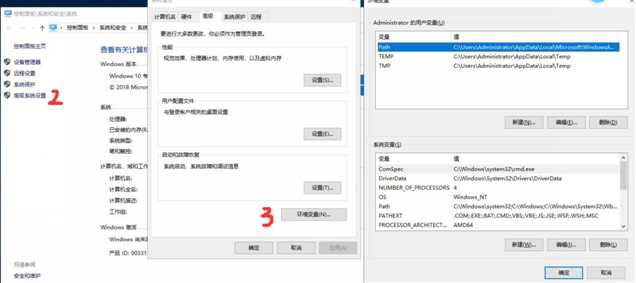

pycharm安装和使用
下载Pycahrm和安装









使用Pycharm

首次使用Pychram


激活Pycharm


个性化设置

启动成功

创建文件

PyCharm选择解释器
PyCharm创建py文件


pycharm快捷键使用方法部分
思维导图
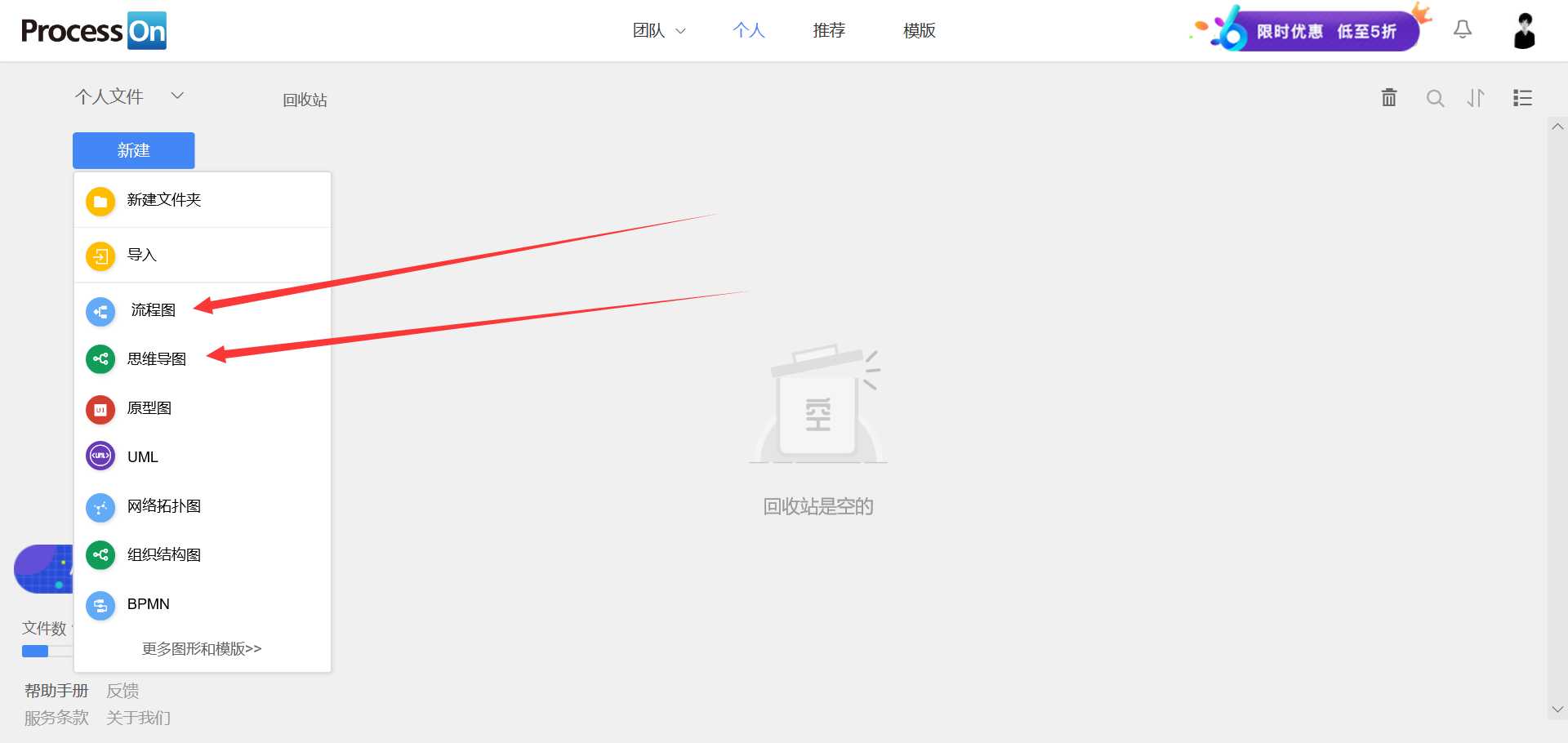
文章标题:计算机的基础知识+python安装+pycharm安装+思维导图
文章链接:http://soscw.com/essay/29918.html